方法1:重新開機iPhone裝置
遇到指紋失效的時候,最簡單快速的檢查方法就是先重新開機看看。當iPhone裝置及時對iOS作業系統版本進行更新時,一般不會出現類似問題,但是有時候不明原因的程式錯誤可能會導致指紋辨識功能失效,所以重開看看,有機會把 Touch ID沒反應救回來唷!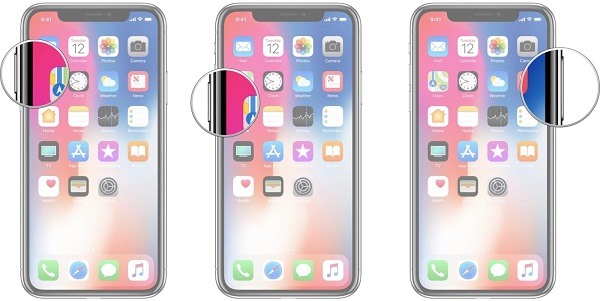
方法2:使用專業工具刪除 Touch ID
如果以上所有方法您都已經嘗試過了,但依然無法解決Touch ID 失效的問題,那我們建議您使用 Passvers iPhone解鎖大師第三方軟體來移除Touch ID,無需密碼即可做到。此外這款程式還支援刪除 Apple ID、解除螢幕鎖定以及移除螢幕使用密碼,只需幾步就能實現。
下面為你介紹如何使用 Passvers iPhone 解鎖大師刪除Touch ID:
步驟1:啟動軟體。在程式主介面中點選「擦除鎖屏密碼」。
步驟2:點擊「開始」按鈕,接著透過USB線連接iPhone與電腦。連接成功後程式自動識別你的裝置資訊,點擊「開始」按鈕開始下載相應的韌體。
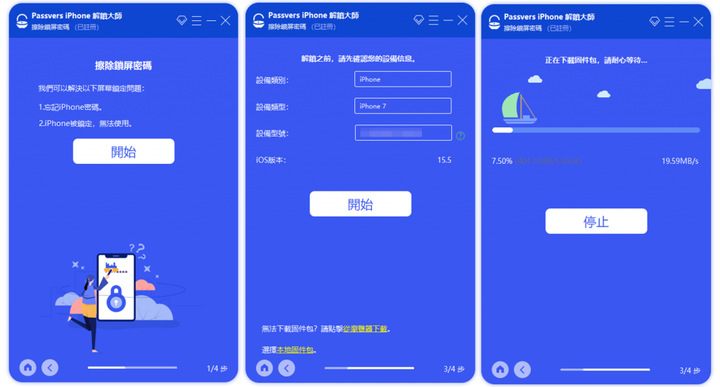
步驟3:韌體下載成功後,點擊「解鎖」。根據提示輸入「0000」並再次點擊「解鎖」按鈕。
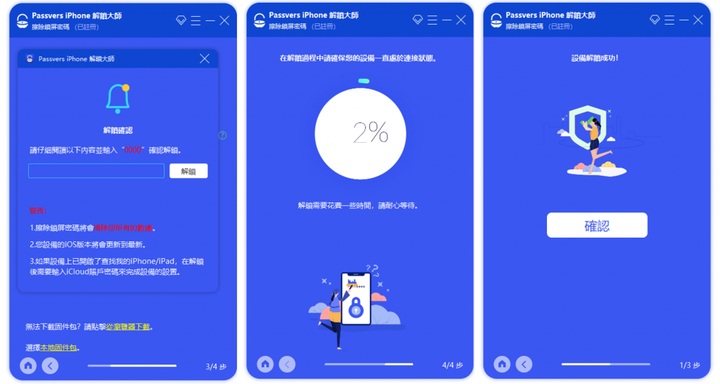
步驟4:最後等待程式將 Touch ID 抹除完畢。部分機型可能需要手動退出恢復模式,只需跟著提示操作即可。
方法3:刪除現有指紋並重置Touch ID
如果在更新完您的iOS裝置後發現Touch ID 失效,那有可能是Touch ID設定遭到變更,此時您可以嘗試先刪除既有指紋,並設定一組新的來解決此問題,在指紋錄入過程中,您還可以通過同時添加多個指紋的方式,減少將來使用過程中出現錯誤的頻率。具體操作步驟如下:步驟1:前往「設定」>「Touch ID 與密碼」> 設定好的指紋 >「刪除指紋」。
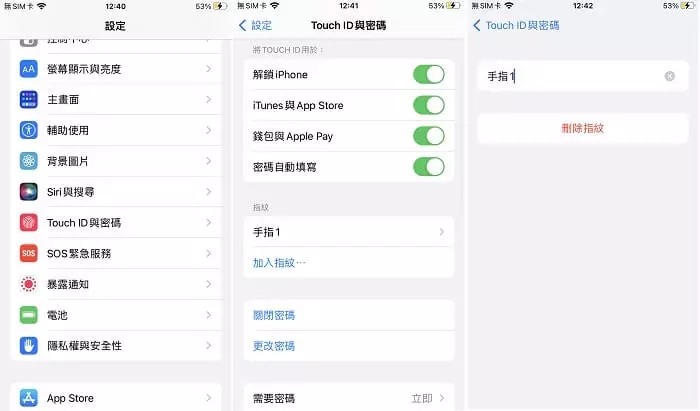
步驟2:將指紋刪除後再點擊「加入指紋」跟著 iPhone 提示將指紋重新設定。
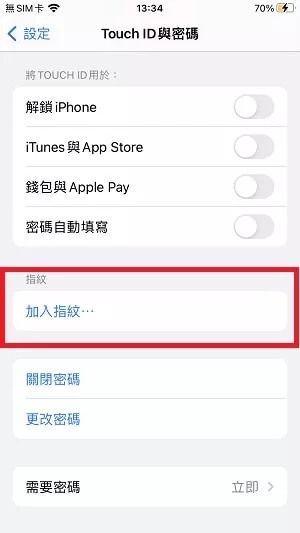
方法4:打開再關閉密碼
有時手機無法正常運作Touch ID時,會出現要您輸入密碼以繼續,為了讓Touch ID正常運作,您可以嘗試進入手機後打開再關閉密碼:步驟1:打開「設定「功能,找到「Touch ID與密碼」並輸入密碼。
步驟2:滑到頁面中段,找到「關閉密碼」。
步驟3:重新啟動iOS裝置,點擊打開密碼。當它要求刪除或繼續使用保存的指紋時,點擊保留。最後輸入所需的密碼並點擊下一步即完成。
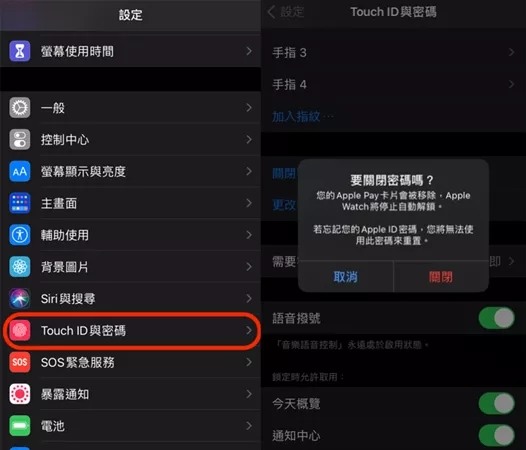
方法5:還原iPhone裝置內的所有設定
當您已經嘗試過重新開機裝置、重置觸控ID等方式後,還是無法正常使用指紋辨識功能,還可以藉助[還原所有設定]的方法,重置iPhone將會將它恢復至出廠設定,並且解決大部分的故障問題,這種方式並不會刪除iPhone裝置內的資訊,只是單純的還原曾經設定的信息。另外不要忘記在重置所有設定之後,重新開啟指紋辨識功能。具體操作如下:
步驟1:打開裝置,找到[設定]-[一般]-[重設]。
步驟2:從中點選「重置所有設定」或「重置網路設定」即可完成。
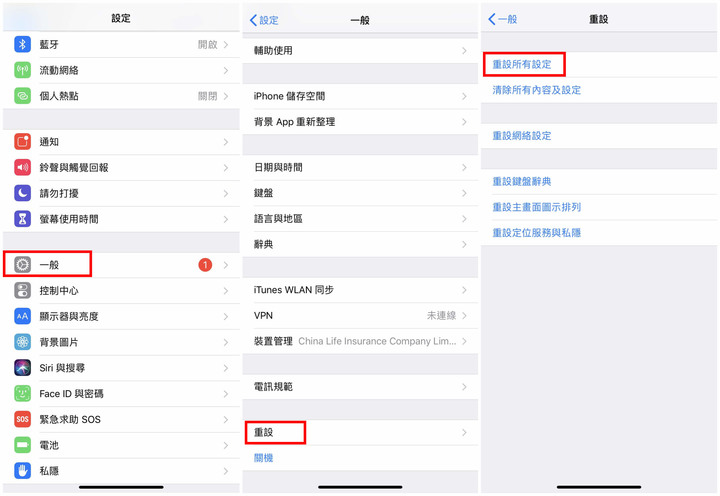
您可以嘗試以上方法來解決Touch ID失效的問題。但是,如果您想節省時間,並快速解決問題的話,我們建議您選擇使用Passvers iPhone解鎖大師的方法來獲得可靠的解決方案!





























































































